centos无法访问ssh怎么办?

centos无法访问ssh的解决办法:
1、首先,要确保CentOS7安装了openssh-server,在终端中输入yum list installed | grep openssh-server

此处显示已经安装了openssh-server,如果又没任何输出显示表示没有安装openssh-server,通过输入yum install openssh-server

来进行安装openssh-server
2、找到了/etc/ssh/目录下的sshd服务配置文件sshd_config,用Vim编辑器打开
将文件中,关于监听端口、监听地址前的 # 号去除
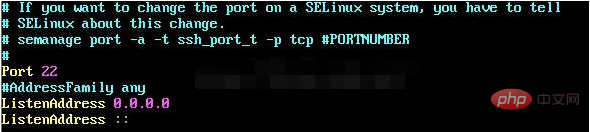
然后开启允许远程登录
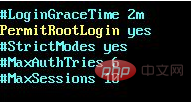
最后,开启使用用户名密码来作为连接验证

保存文件,退出
3、开启sshd服务,输入sudo service sshd start

检查sshd服务是否已经开启,输入ps -e | grep sshd

或者输入netstat -an | grep 22检查22号端口是否开启监听

4、在Vmware Workstation中,查看CentOS7的属性,发现网络连接方式是采用的NAT方式连接的
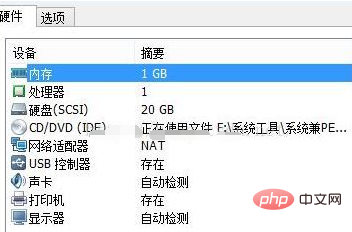
5、在Vmware Workstation中,点击编辑=》虚拟网络编辑器,进入虚拟网络编辑器,查看发现 NAT 模式的连接采用的网络适配器名称为VMnet8
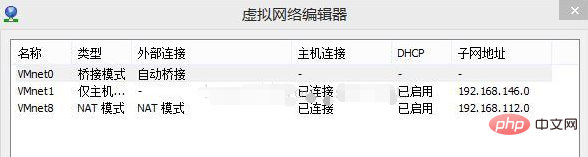
6、在 windows 主机中,在命令行中输入ipconfig 查看主机IP,找到VMnet8的连接信息,此处 ip 为192.168.30.1
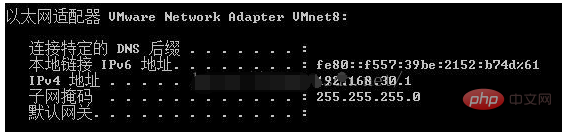
7、在CentOS中,输入ifconfig查看网络连接地址,发现CentOS的网络地址为192.168.112.128
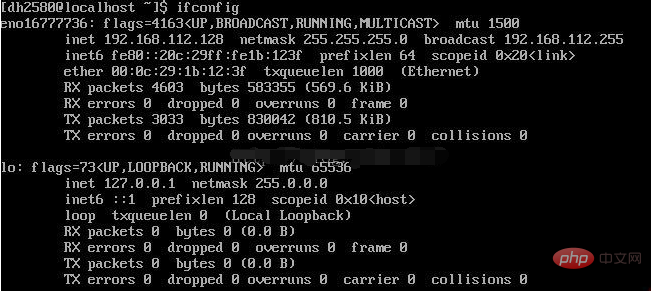
8、在CentOS中,输入ping 192.168.30.1测试是否能连通主机,发现不能连通在主机中,输入ping 192.168.112.128 测试是否能连通centos,发现能连通,接下来的操作是:关闭linux的防火墙,发现能ping通主机了,说明防火墙阻止了
查资料得出原来是Windows的防火墙没有打开ICMPv4-in这个规则
打开防火墙设置,选择高级设置,入站规则,将配置文件类型为“公用”的“文件和打印共享(回显请求 – ICMPv4-In)”规则,设置为允许。
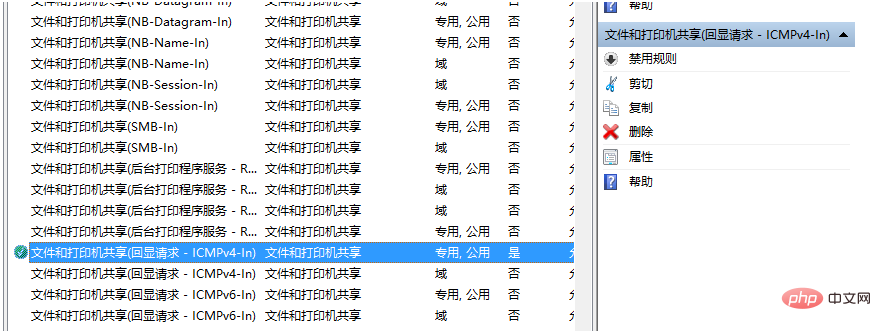
设置完成后,发现能够正常连接
9、为了免去每次开启 CentOS 时,都要手动开启sshd服务,可以将sshd服务添加至自启动列表中,输入systemctl enable sshd.service

可以通过输入systemctl list-unit-files | grep sshd,查看是否开启了sshd 服务自启动。

推荐教程:《centos教程》
Atas ialah kandungan terperinci centos无法访问ssh怎么办?. Untuk maklumat lanjut, sila ikut artikel berkaitan lain di laman web China PHP!

Alat AI Hot

Undresser.AI Undress
Apl berkuasa AI untuk mencipta foto bogel yang realistik

AI Clothes Remover
Alat AI dalam talian untuk mengeluarkan pakaian daripada foto.

Undress AI Tool
Gambar buka pakaian secara percuma

Clothoff.io
Penyingkiran pakaian AI

AI Hentai Generator
Menjana ai hentai secara percuma.

Artikel Panas

Alat panas

Notepad++7.3.1
Editor kod yang mudah digunakan dan percuma

SublimeText3 versi Cina
Versi Cina, sangat mudah digunakan

Hantar Studio 13.0.1
Persekitaran pembangunan bersepadu PHP yang berkuasa

Dreamweaver CS6
Alat pembangunan web visual

SublimeText3 versi Mac
Perisian penyuntingan kod peringkat Tuhan (SublimeText3)

Topik panas
 1385
1385
 52
52
 Cara Mengoptimumkan Konfigurasi CentOS HDFS
Apr 14, 2025 pm 07:15 PM
Cara Mengoptimumkan Konfigurasi CentOS HDFS
Apr 14, 2025 pm 07:15 PM
Meningkatkan prestasi HDFS pada CentOS: Panduan Pengoptimuman Komprehensif untuk mengoptimumkan HDFS (Hadoop diedarkan sistem fail) pada CentOS memerlukan pertimbangan komprehensif perkakasan, konfigurasi sistem dan tetapan rangkaian. Artikel ini menyediakan satu siri strategi pengoptimuman untuk membantu anda meningkatkan prestasi HDFS. 1. Perkakasan Peningkatan dan Pemilihan Pengembangan Sumber: Meningkatkan kapasiti CPU, memori dan penyimpanan pelayan sebanyak mungkin. Perkakasan berprestasi tinggi: Mengadopsi kad rangkaian berprestasi tinggi dan suis untuk meningkatkan rangkaian rangkaian. 2. Konfigurasi Sistem Fine-Tuning Parameter Parameter Kernel: Modify /etc/sysctl.conf Fail untuk mengoptimumkan parameter kernel seperti nombor sambungan TCP, nombor pemegang fail dan pengurusan memori. Sebagai contoh, laraskan status sambungan TCP dan saiz penampan
 CentOS berhenti penyelenggaraan 2024
Apr 14, 2025 pm 08:39 PM
CentOS berhenti penyelenggaraan 2024
Apr 14, 2025 pm 08:39 PM
CentOS akan ditutup pada tahun 2024 kerana pengedaran hulu, RHEL 8, telah ditutup. Penutupan ini akan menjejaskan sistem CentOS 8, menghalangnya daripada terus menerima kemas kini. Pengguna harus merancang untuk penghijrahan, dan pilihan yang disyorkan termasuk CentOS Stream, Almalinux, dan Rocky Linux untuk memastikan sistem selamat dan stabil.
 Baris arahan shutdown centos
Apr 14, 2025 pm 09:12 PM
Baris arahan shutdown centos
Apr 14, 2025 pm 09:12 PM
Perintah shutdown CentOS adalah penutupan, dan sintaks adalah tutup [pilihan] [maklumat]. Pilihan termasuk: -h menghentikan sistem dengan segera; -P mematikan kuasa selepas penutupan; -r mulakan semula; -T Waktu Menunggu. Masa boleh ditentukan sebagai segera (sekarang), minit (minit), atau masa tertentu (HH: mm). Maklumat tambahan boleh dipaparkan dalam mesej sistem.
 Perbezaan antara centos dan ubuntu
Apr 14, 2025 pm 09:09 PM
Perbezaan antara centos dan ubuntu
Apr 14, 2025 pm 09:09 PM
Perbezaan utama antara CentOS dan Ubuntu adalah: asal (CentOS berasal dari Red Hat, untuk perusahaan; Ubuntu berasal dari Debian, untuk individu), pengurusan pakej (CentOS menggunakan yum, yang memberi tumpuan kepada kestabilan; Ubuntu menggunakan APT, untuk kekerapan yang tinggi) Pelbagai tutorial dan dokumen), kegunaan (CentOS berat sebelah ke arah pelayan, Ubuntu sesuai untuk pelayan dan desktop), perbezaan lain termasuk kesederhanaan pemasangan (CentOS adalah nipis)
 Cara Memeriksa Konfigurasi HDFS CentOS
Apr 14, 2025 pm 07:21 PM
Cara Memeriksa Konfigurasi HDFS CentOS
Apr 14, 2025 pm 07:21 PM
Panduan Lengkap untuk Memeriksa Konfigurasi HDFS Dalam Sistem CentOS Artikel ini akan membimbing anda bagaimana untuk memeriksa konfigurasi dan menjalankan status HDFS secara berkesan pada sistem CentOS. Langkah -langkah berikut akan membantu anda memahami sepenuhnya persediaan dan operasi HDFS. Sahkan Pembolehubah Alam Sekitar Hadoop: Pertama, pastikan pembolehubah persekitaran Hadoop ditetapkan dengan betul. Di terminal, laksanakan arahan berikut untuk mengesahkan bahawa Hadoop dipasang dan dikonfigurasi dengan betul: Hadoopversion Semak fail konfigurasi HDFS: Fail konfigurasi teras HDFS terletak di/etc/hadoop/conf/direktori, di mana core-site.xml dan hdfs-site.xml adalah kritikal. gunakan
 Apakah kaedah sandaran untuk gitlab di centos
Apr 14, 2025 pm 05:33 PM
Apakah kaedah sandaran untuk gitlab di centos
Apr 14, 2025 pm 05:33 PM
Dasar sandaran dan pemulihan Gitlab di bawah sistem CentOS untuk memastikan keselamatan data dan pemulihan, Gitlab pada CentOS menyediakan pelbagai kaedah sandaran. Artikel ini akan memperkenalkan beberapa kaedah sandaran biasa, parameter konfigurasi dan proses pemulihan secara terperinci untuk membantu anda menubuhkan strategi sandaran dan pemulihan GitLab lengkap. 1. Backup Manual Gunakan Gitlab-Rakegitlab: Backup: Buat Perintah untuk Melaksanakan Backup Manual. Perintah ini menyokong maklumat utama seperti repositori Gitlab, pangkalan data, pengguna, kumpulan pengguna, kunci, dan kebenaran. Fail sandaran lalai disimpan dalam direktori/var/opt/gitlab/sandaran. Anda boleh mengubah suai /etc /gitlab
 Alamat IP Konfigurasi CentOS
Apr 14, 2025 pm 09:06 PM
Alamat IP Konfigurasi CentOS
Apr 14, 2025 pm 09:06 PM
Langkah-langkah untuk mengkonfigurasi alamat IP di CentOS: Lihat konfigurasi rangkaian semasa: IP Addr Edit Fail Konfigurasi Rangkaian: SUDO VI/ETC/SYSCONFIG/Rangkaian-Skrips
 Fail apa yang anda perlukan untuk mengubah suai dalam centos konfigurasi HDFS?
Apr 14, 2025 pm 07:27 PM
Fail apa yang anda perlukan untuk mengubah suai dalam centos konfigurasi HDFS?
Apr 14, 2025 pm 07:27 PM
Apabila mengkonfigurasi Hadoop diedarkan Sistem Fail (HDFS) pada CentOS, fail konfigurasi utama berikut perlu diubah suai: core-site.xml: fs.defaultfs: Menentukan alamat sistem fail lalai HDFS, seperti HDFS: // localhost: 9000. Hadoop.tmp.dir: Menentukan direktori penyimpanan untuk fail sementara Hadoop. hadoop.proxyuser.root.hosts dan hadoop.proxyuser.ro




